Care este proiectul?
Proiectul este un fel de plan de site-ul, acesta conține foldere și pagina utilizatorului grupate. Pentru fiecare dintre aceste proiecte, puteți configura un domeniu separat. Această funcționalitate este conceput pentru a facilita lucrul cu un număr mare de site-uri de diferite discipline. Acum puteți plasa paginile care aparțin diferitelor zone ale afacerii dumneavoastră, în diverse proiecte.
Cum de a crea un nou proiect?
Pentru a crea un proiect de care aveți nevoie pentru a trece peste proiectele secțiuni de macaz din meniul contul personal de sus și faceți clic pe butonul „New Project“.
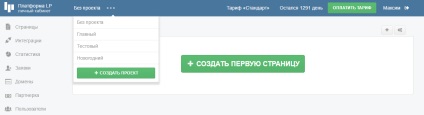
Înainte de a deschide proiectul pentru a crea o fereastră, în cazul în care să specificați numele proiectului dumneavoastră viitoare și faceți clic pe „Salvați“. Vă rugăm să rețineți, dacă bifați caseta din caseta „Favorite“. a creat un proiect implicit va fi întotdeauna în partea de sus a listei.
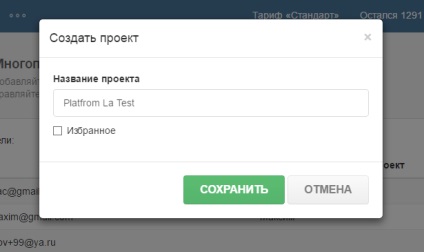
Cum de a redenumi un proiect?
Pentru a redenumi un proiect, face favorite sau șterge, trebuie să vă deschideți lista proiectului și specificați proiectul dorit, apoi faceți clic pe pictograma de editare a apărut. Deschideți fereastra de management de proiect în care puteți șterge, redenumi, sau pentru a elimina o bifă în caseta „Favorite“.
Important! Înainte de a șterge un proiect, trageți-l din toate paginile dintr-un alt proiect.
Cum de a gestiona proiectul: urmări statisticile și configura integrarea
Pentru fiecare proiect, puteți urmări statistici și aplicații, personalizeze și să integreze domeniile care nu vor fi vizibile pe alte proiecte.
Cum pot crea un dosar?
Apare o fereastră de pe ecran pentru a crea un dosar în cazul în care trebuie să specificați numele directorului și selectați proiectul în care va fi amplasat.
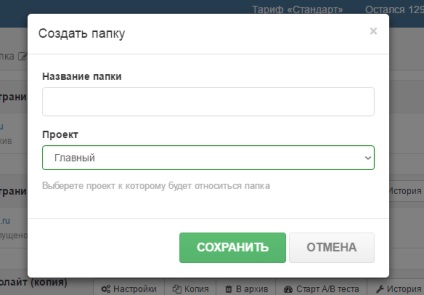
Cum de a modifica, muta sau șterge un dosar?
Pentru a redenumi, muta la un alt proiect sau șterge folderul, faceți clic pe pictograma de editare din dreapta numelui său în caseta de dialog, modificați numele folderului, selectați un alt proiect pentru ea sau de a elimina locația.

Vă rugăm să rețineți, înainte de a șterge dosarul în care trebuie să se mute din ea toate paginile din alte dosare.
Crearea unei pagini noi
Faceți clic pe butonul verde „Creați pagina“ sau pe „Plus“, în colțul din dreapta sus al contului personal și faceți clic pe lista verticală, faceți clic pe „Creare pagină“.
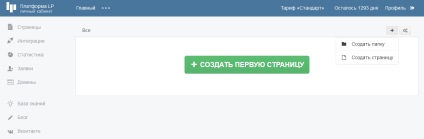
Aici puteți crea o pagină de la zero și de a găsi un șablon adecvat. În viitor, fiecare model poate fi editat.
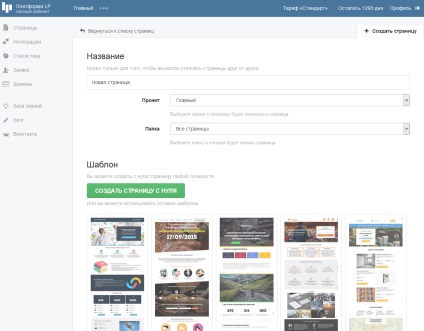
Lucrul cu pagina curentă
Paginile de căutare (sortare și filtrare)
În paginile listei pot fi sortate în funcție de pagină nume de domeniu sau data reînnoirii. Pentru a sorta pagini, trebuie doar să faceți clic pe butonul cu roata din colțul din dreapta sus al contului dvs. personal și selectați starea de sortare dorită.
Același lucru este valabil și pentru paginile de filtrare. Puteți alege care va apărea pagini în contul personal: activ, sa oprit sau arhiva (implicit afișează toate paginile). Setați una sau mai multe casete de selectare pentru a filtra setările pentru a afișa doar pe pagina de pagina dorită.
De exemplu, dacă selectați Active, și sa oprit, apoi lista de pagini vor afișa toate paginile cu excepția celor care se află în arhivele.
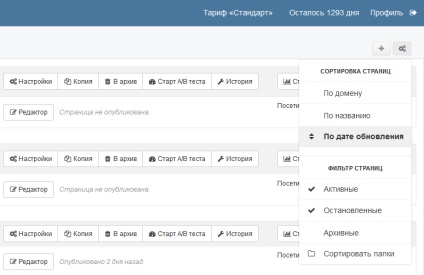
Transferul de pagini între dosare și proiecte
Pentru ușurința de operare și de a facilita pagina de căutare, le puteți plasa în dosare diferite și proiecte. Se transferă pagina într-un alt folder sau un proiect poate fi în pagina de setări generale. Pentru a face acest lucru, deschideți pagina Setări, care sunt de planificare pentru a muta, selectați „General“ din meniul din stânga. Aici trebuie să selectați folderul sau proiect care va trata pagina.
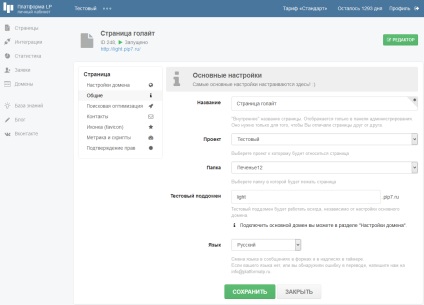
pagina recuperarea
Pentru a restaura o anumită versiune a paginii, faceți clic pe istoricul de editare a acestei pagini în contul dvs. într-un meniu orizontal al paginii, click pe „Istoric“ din cheia.
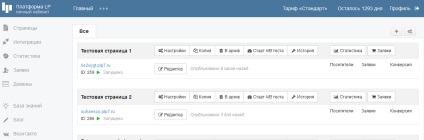
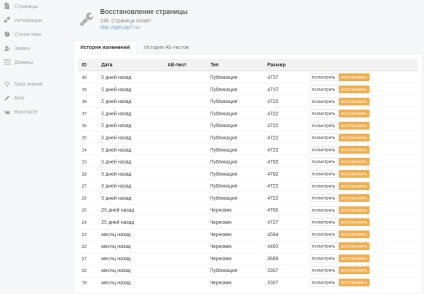
Puteți restaura, de asemenea, versiunea de pagină, creată cu testarea A / B pentru aceasta, du-te la „Istoria A / B-test“ tab-ul.
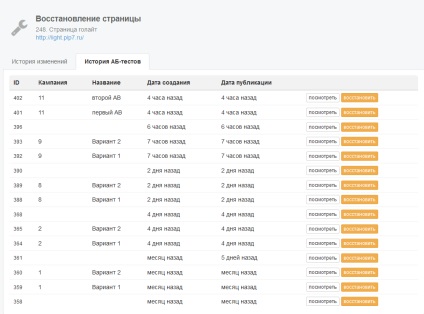
Pentru a restaura versiunea corectă a paginii, trebuie doar să faceți clic pe butonul „Restore“. și versiunea curentă a paginii va fi înlocuită cu cea pe care a ales în istorie.